
Todos os navegadores web populares permítenlle cambiar de forma flexible entre as pestanas de teclado. Para a comodidade dos usuarios, as chamadas teclas rápidas (Hotkets) para xestionar navegadores web son case sempre iguais, polo que esta instrución é adecuada para todos os programas populares.
Desprácese as pestanas abertas
Hotk: Ctrl + Tab
Instantáneamente cambia á seguinte pestana, que vai á dereita. Se é o último, cambiando ao primeiro. O movemento realízase pola tecla Tab cando a CTRL está espremida.
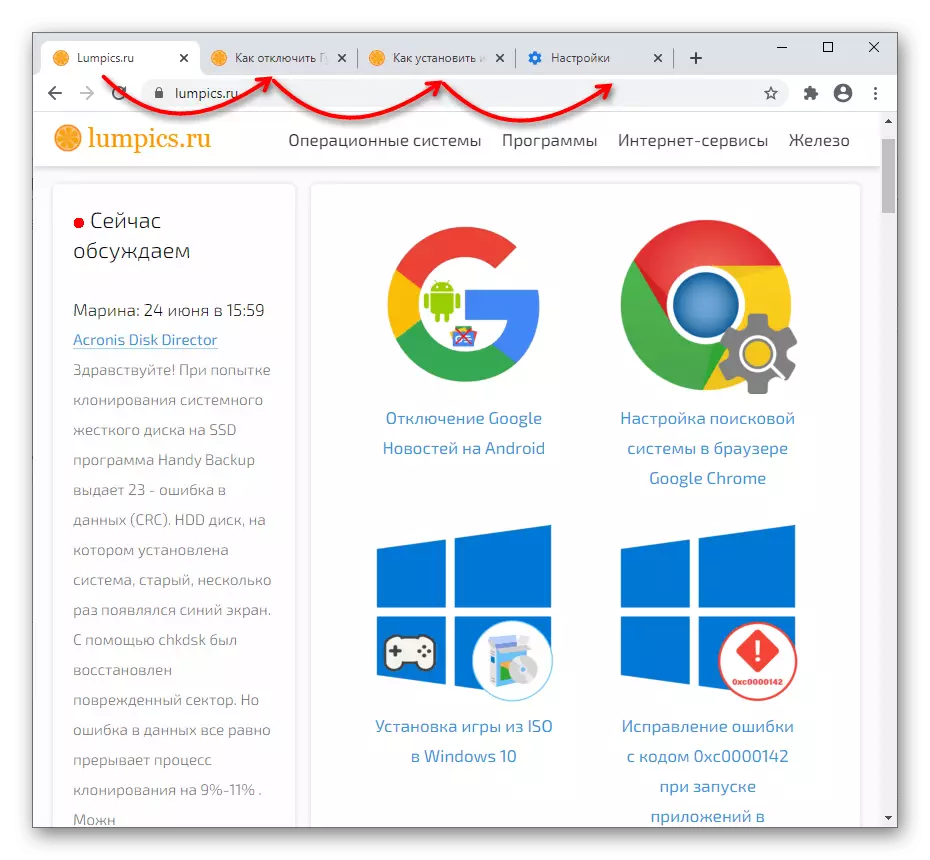
En Opera Hotkes, se ten a pestana CTRL e prema, provoca unha xanela pequena no centro da pantalla, desde onde pode avanzar cíclicamente entre as pestanas Iniciar.
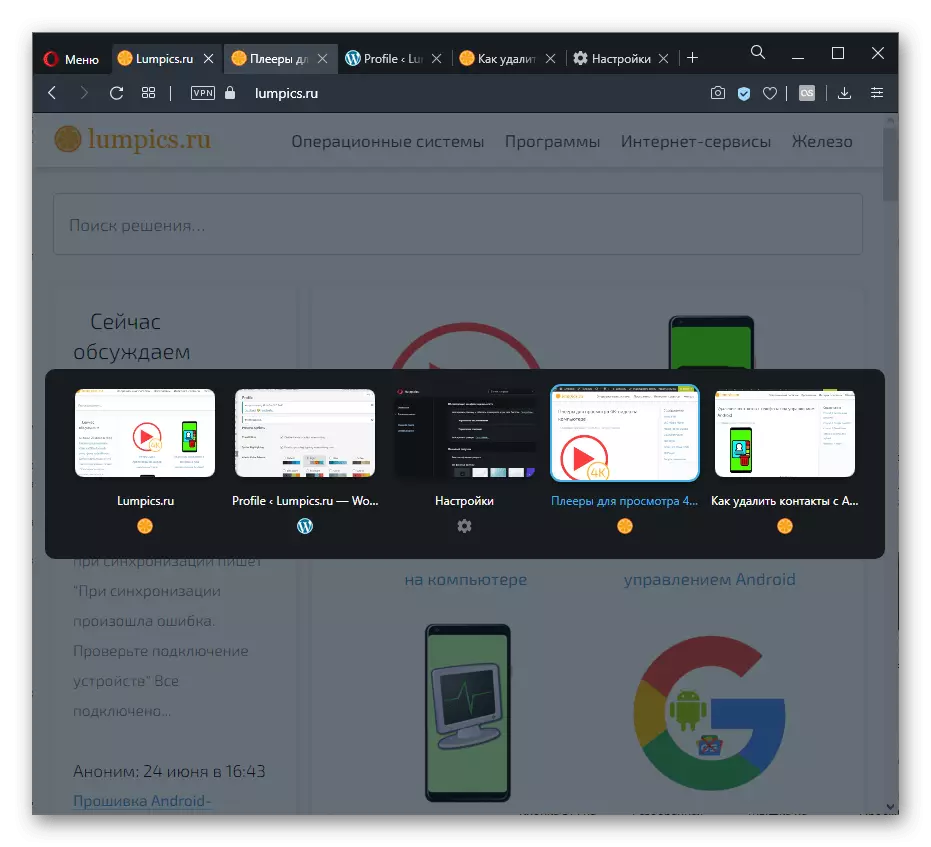
Non obstante, se a ópera fai unha breve prensa de ambas as teclas, a conmutación entre as pestanas actuais e as últimas recentemente usadas ocorrerá.
En Mozilla Firefox, para iso, a configuración debe incluír os "interruptores de comando Ctrl + Tab entre as pestanas do uso recente".
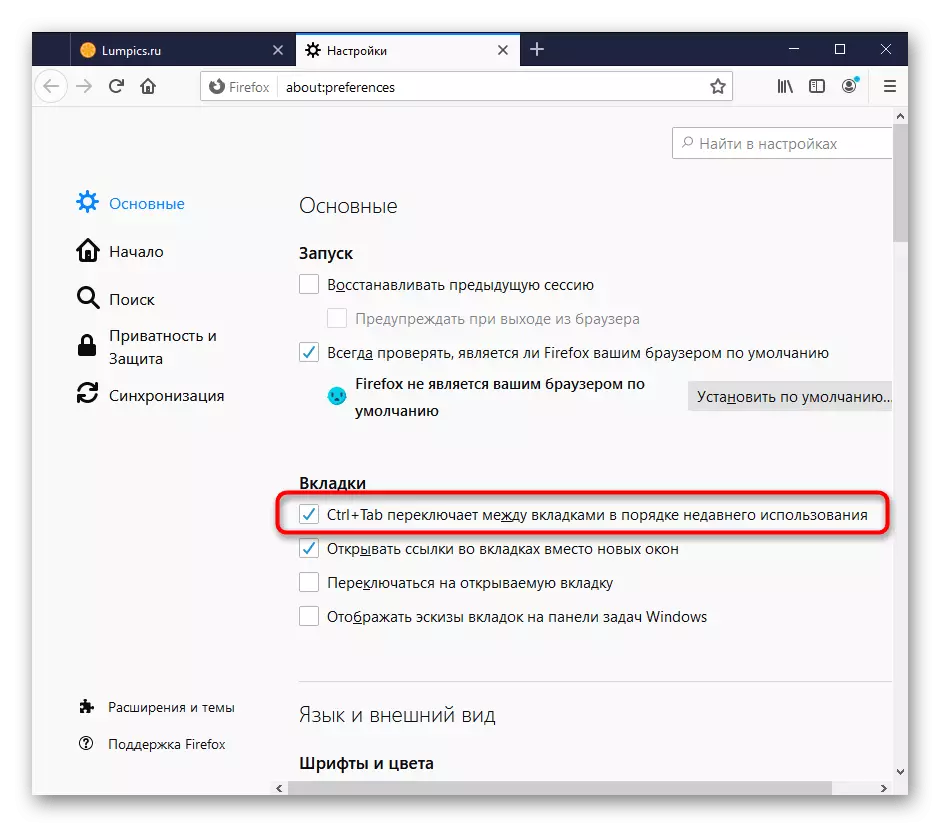
Hotk: Ctrl + Shift + Tab
Fai todo o mesmo, só as pestanas non teñen razón, senón que deixan (atrás).
Transición á seguinte pestana
HOTKES: CTRL + PGDNEn Google Chrome, Yandex.Browser e Mozilla Firefox son un análogo de Ctrl + Tab, Switchable desde a pestana actual ata a seguinte que está aberta á dereita. Opera tamén ocorre conmutación instantánea, sen chamar a xanela cunha vista previa de pestanas abertas.
Para ir, manteña a tecla Ctrl axustada e prema PGDN (no teclado tamén se pode chamar Pg Dn, Pagen) tantas veces como deben activarse as pestanas.
HOTKES: CTRL + PGUP
Funciona co mesmo principio que a tecla rápida anterior, pero cambia á pestana esquerda (sobre a anterior). PGUP SOBRE O teclado tamén se pode chamar PG Up, páxina Up.
Realiza un análogo de Ctrl + Shift + Tab.
Transición a unha pestana específica
Hotk: de Ctrl + 1 a Ctrl + 8
Coa axuda dun bloque dixital, pode cambiar desde o primeiro á oitava pestana.
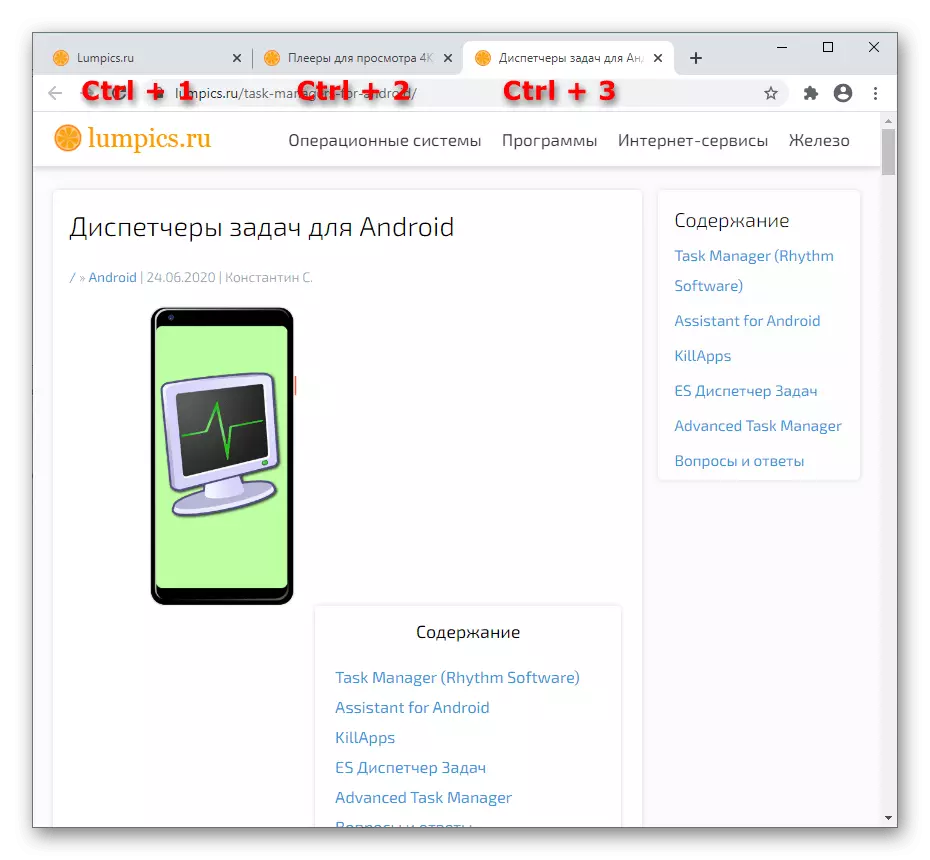
Cambiar á última pestana
Hotk: Ctrl + 9
Independientemente da pestana de números de secuencia real, a combinación de teclas Ctrl + 9 cambia a unha que está aberta no panel de tabulación.
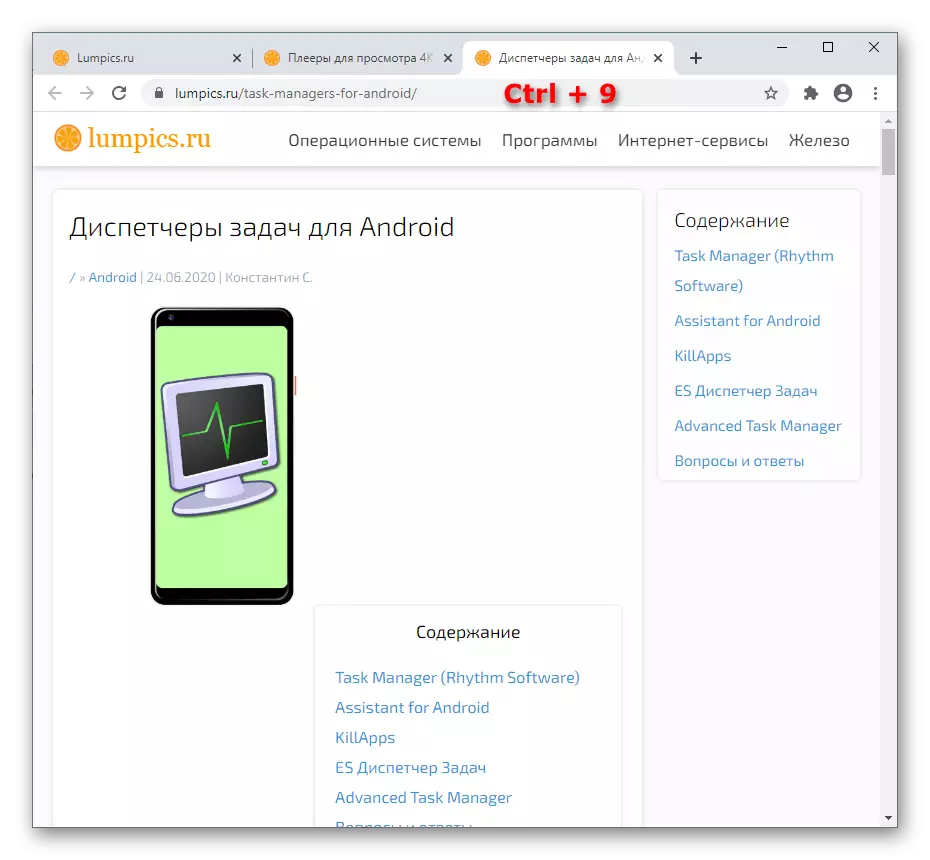
Abrir unha nova pestana
Hotk: Ctrl + T
Para lanzar rapidamente unha nova pestana de teclado, prema a combinación de teclas especificada. Lanzarase na lista de pestanas e o foco cambia inmediatamente a el, é dicir, estará aberto ao fondo.
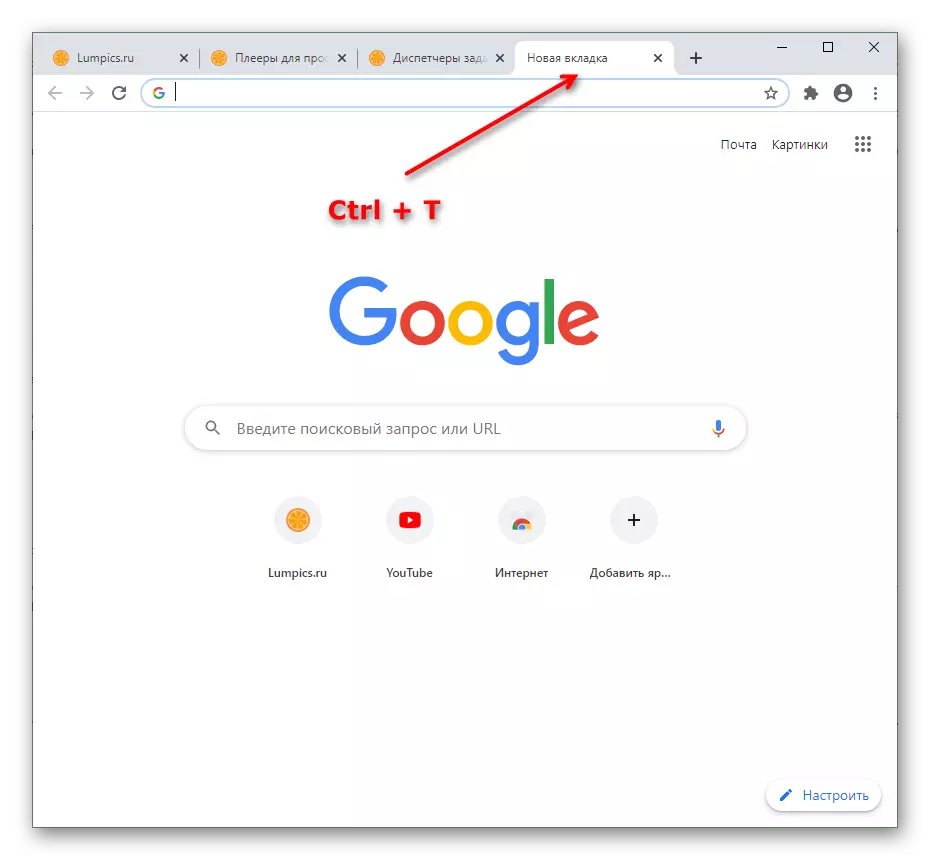
Abrir a pestana máis recente pechada
Hotk: Ctrl + Shift + TAbre a última páxina pechada. Calquera número de veces pode ser usado para abrir todas as pestanas pechadas nesta sesión. Estarán abertos neses lugares (na lista de pestanas), onde estaban pechadas. Non se aplica a unha pestana nova pechada.
Ler tamén: formas de restaurar as pestanas pechadas en navegadores populares
Comezar unha páxina de inicio
Hotk: Alt + Home
Abre a páxina de inicio (o enderezo do seu usuario debería instalarse de forma independente na configuración do navegador web) na pestana actual e non nunha separación. En ausencia dunha páxina de inicio dada haberá unha nova pestana por analoxía usando a tecla CTRL + T. HOT.
Pechando a pestana activa
Hotk: Ctrl + W ou Ctrl + F4Pecha a pestana sobre a que o foco é agora e cambia ao aberto anterior (situado á esquerda).
Pestana en movemento (só Mozilla Firefox)
Hotk: Ctrl + Shift + PGUP
Move a pestana sobre a que se atopa o foco (o que está aberto á vista), á esquerda. Noutras palabras, cambia a pestana actual cos lugares anteriores.

Hotk: Ctrl + Shift + PGDN
Realiza o mesmo, só move a pestana no foco á dereita.
Hotk: Ctrl + Shift + Home
Move a pestana actual ao comezo, facendo o primeiro en data o segundo.
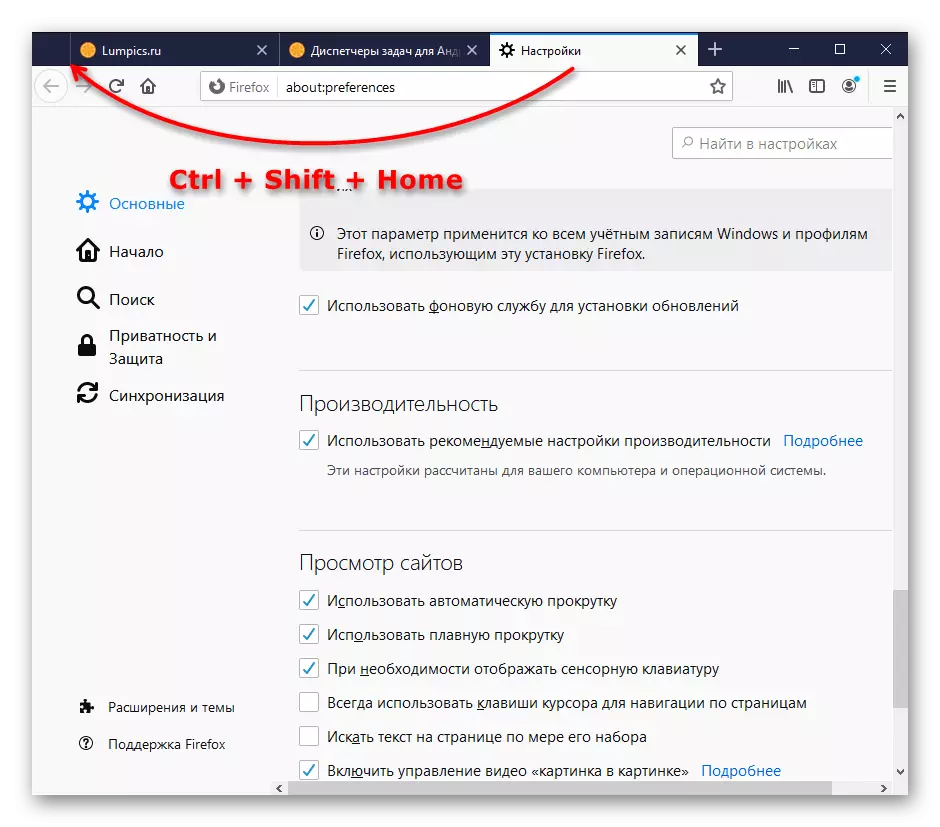
Require o foco na pestana Título, que pode ser alcanzada polas teclas ALT + D para resaltar a barra de enderezos, seguida premendo as teclas Maiús + Tab ata que a selección móstrase na pestana.

Hotk: Ctrl + Shift + End
Move a pestana actual ata o final, facendo o último momento no momento presente. Do mesmo xeito que a tecla rápida anterior, require foco no panel da pestana.
